如何打开手机wifi热点,在如今数字化时代,手机已经成为我们生活中不可或缺的一部分,除了拨打电话和发送短信外,手机还可以通过设置WiFi热点来与其他设备进行无线网络连接,为我们提供便捷的上网方式。如何打开手机的WiFi热点?手机又该如何设置WiFi热点呢?下面将介绍一些简便的方法,帮助您轻松实现手机WiFi热点的打开和设置。无论是在家中还是在外出时,您都可以享受到稳定、高速的网络连接,方便您进行工作、学习或娱乐。
手机如何设置wifi热点
具体步骤:
1.在手机程序列表中找到并点击“设置”图标。
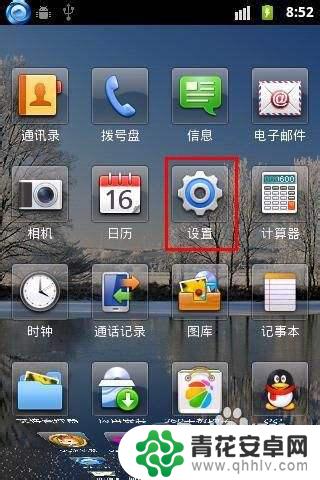
2.在打开的“设置”界面中点击“无线和网络”选项。
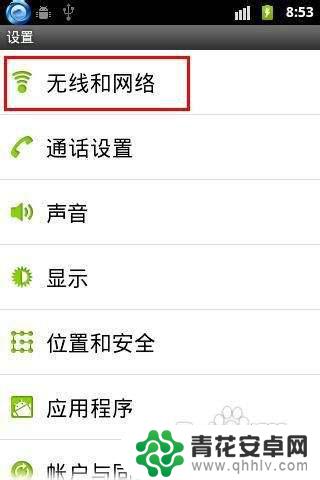
3.点击“无线和网络设置”窗口中的“邦定与便携式热点”选项。
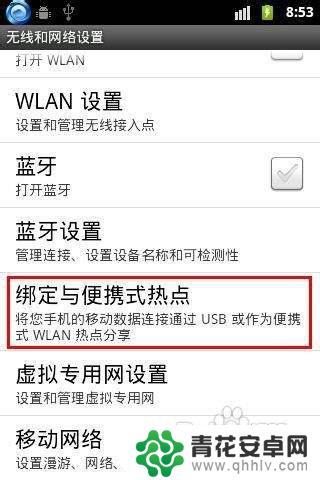
4.在随后弹出的窗口中点击“便携式WLAN热点设置”选项。
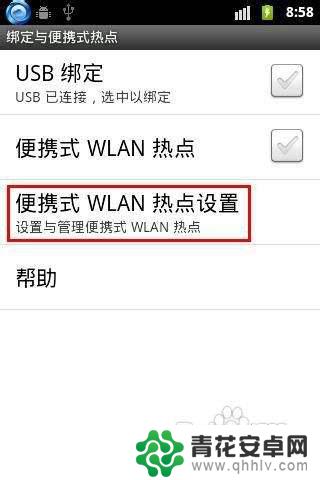
5.在打开的“便携式WLAN热点设置”窗口中点击“配置WLAN热点”选项。
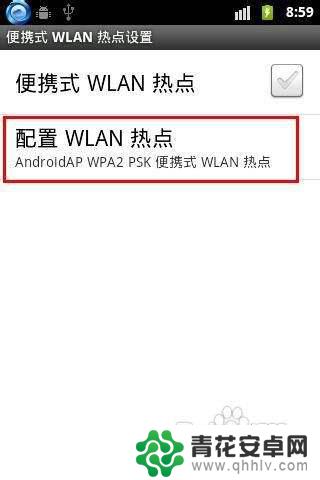
6.然后在弹出的窗口中输入“网络SSID”名称和“密码”,最后点击“保存”按钮。
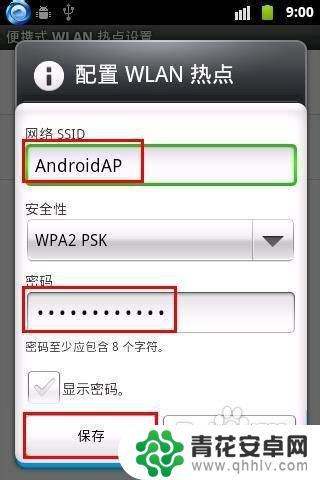
7.接着勾选“便携式WLAN热点”,即可开启手机WIFI热点。
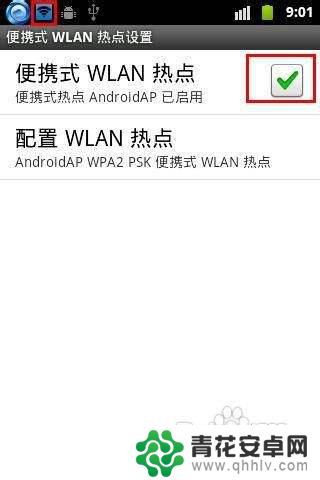
以上就是关于如何打开手机wifi热点的全部内容,如果有遇到相同情况的用户,可以按照以上小编的方法来解决。










